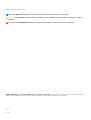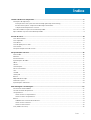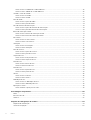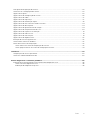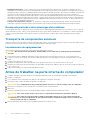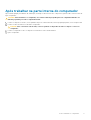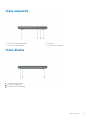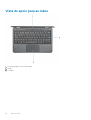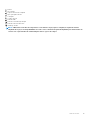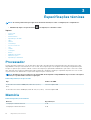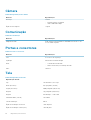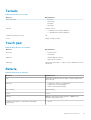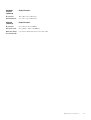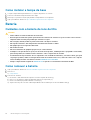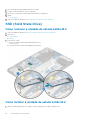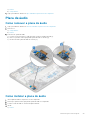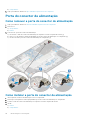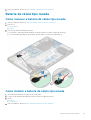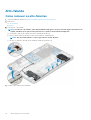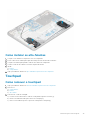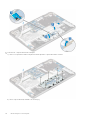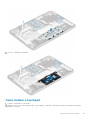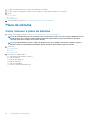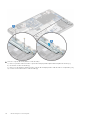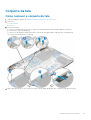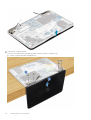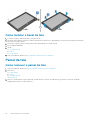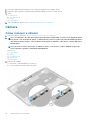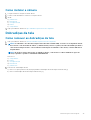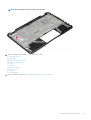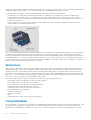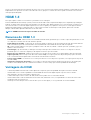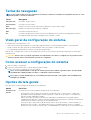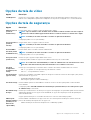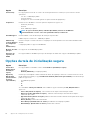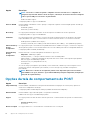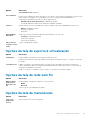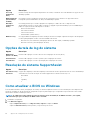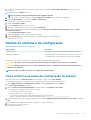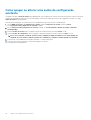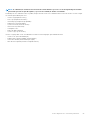Dell Latitude 3190 Manual do proprietário
- Tipo
- Manual do proprietário

Latitude 3190
Manual do proprietário
Modelo normativo: P26T
Tipo normativo: P26T004

Notas, avisos e advertências
NOTA: Uma NOTA indica informações importantes que ajudam você a usar melhor o seu produto.
CUIDADO: um AVISO indica possíveis danos ao hardware ou a possibilidade de perda de dados e informa como evitar o
problema.
ATENÇÃO: uma ADVERTÊNCIA indica possíveis danos à propriedade, lesões corporais ou risco de morte.
© 2018 2019 Dell Inc. ou suas subsidiárias. Todos os direitos reservados. A Dell, a EMC, e outras marcas são marcas comerciais da
Dell Inc. ou suas subsidiárias. Outras marcas podem ser marcas comerciais de seus respectivos proprietários.
2020 - 01
Rev. A01

1 Como trabalhar no computador......................................................................................................6
Precauções de segurança.....................................................................................................................................................6
Proteção contra ESD (ElectroStatic Discharge [descarga eletrostática])...............................................................6
Kit de manutenção em campo contra descarga eletrostática....................................................................................7
Transporte de componentes sensíveis..........................................................................................................................8
Antes de trabalhar na parte interna do computador.........................................................................................................8
Após trabalhar na parte interna do computador................................................................................................................9
2 Visão do chassi........................................................................................................................... 10
Vista aberta frontal.............................................................................................................................................................. 10
Vista esquerda.......................................................................................................................................................................11
Vista direita............................................................................................................................................................................ 11
Vista do apoio para as mãos............................................................................................................................................... 12
Vista inferior..........................................................................................................................................................................13
Principais componentes do sistema...................................................................................................................................14
3 Especificações técnicas...............................................................................................................16
Processador.......................................................................................................................................................................... 16
Memória.................................................................................................................................................................................16
Armazenamento................................................................................................................................................................... 17
Especificações de áudio.......................................................................................................................................................17
Vídeo...................................................................................................................................................................................... 17
Câmera.................................................................................................................................................................................. 18
Comunicação........................................................................................................................................................................ 18
Portas e conectores.............................................................................................................................................................18
Tela.........................................................................................................................................................................................18
Teclado.................................................................................................................................................................................. 19
Touch pad............................................................................................................................................................................. 19
Bateria....................................................................................................................................................................................19
Adaptador de energia..........................................................................................................................................................20
Dimensões e peso................................................................................................................................................................20
Especificações ambientais..................................................................................................................................................20
4 Desmontagem e remontagem...................................................................................................... 22
Ferramentas recomendadas...............................................................................................................................................22
Lista de tamanhos de parafusos........................................................................................................................................22
Tampa da base.....................................................................................................................................................................22
Como remover a tampa da base..................................................................................................................................22
Como instalar a tampa da base....................................................................................................................................24
Bateria...................................................................................................................................................................................24
Cuidados com a bateria de íons de lítio.......................................................................................................................24
Como remover a bateria............................................................................................................................................... 24
Como instalar a bateria................................................................................................................................................. 25
SSD (Solid State Drive)......................................................................................................................................................26
Índice
Índice 3

Como remover a unidade de estado sólido M.2........................................................................................................ 26
Como instalar a unidade de estado sólido M.2...........................................................................................................26
Teclado e frame do teclado................................................................................................................................................27
Como remover o teclado.............................................................................................................................................. 27
Como instalar o teclado................................................................................................................................................ 28
Placa de áudio......................................................................................................................................................................29
Como remover a placa de áudio.................................................................................................................................. 29
Como instalar a placa de áudio.................................................................................................................................... 29
Porta do conector de alimentação....................................................................................................................................30
Como remover a porta do conector de alimentação................................................................................................ 30
Como instalar a porta do conector de alimentação.................................................................................................. 30
Bateria de célula tipo moeda...............................................................................................................................................31
Como remover a bateria de célula tipo moeda........................................................................................................... 31
Como instalar a bateria de célula tipo moeda............................................................................................................. 31
Alto-falante...........................................................................................................................................................................32
Como remover os alto-falantes................................................................................................................................... 32
Como instalar os alto-falantes..................................................................................................................................... 33
Touchpad..............................................................................................................................................................................33
Como remover o touchpad.......................................................................................................................................... 33
Como instalar o touchpad.............................................................................................................................................35
Placa de sistema..................................................................................................................................................................36
Como remover a placa de sistema.............................................................................................................................. 36
Como instalar a placa de sistema................................................................................................................................ 40
Conjunto da tela................................................................................................................................................................... 41
Como remover o conjunto da tela................................................................................................................................41
Como instalar o conjunto da tela................................................................................................................................. 43
Painel da tela........................................................................................................................................................................ 43
Como remover o bezel da tela..................................................................................................................................... 43
Como instalar o bezel da tela....................................................................................................................................... 44
Painel da tela........................................................................................................................................................................ 44
Como remover o painel da tela.................................................................................................................................... 44
Como instalar o painel da tela...................................................................................................................................... 45
Câmera..................................................................................................................................................................................46
Como remover a câmera.............................................................................................................................................. 46
Como instalar a câmera.................................................................................................................................................47
Dobradiças da tela............................................................................................................................................................... 47
Como remover as dobradiças da tela..........................................................................................................................47
Como instalar as dobradiças da tela............................................................................................................................48
Apoio para as mãos............................................................................................................................................................. 48
Como recolocar o apoio para as mãos........................................................................................................................48
5 Tecnologia e componentes..........................................................................................................50
DDR4.....................................................................................................................................................................................50
Recursos de USB................................................................................................................................................................. 51
HDMI 1.4............................................................................................................................................................................... 53
6 Opções de configuração do sistema............................................................................................. 54
Sequência de inicialização.................................................................................................................................................. 54
Teclas de navegação...........................................................................................................................................................55
4
Índice

Visão geral da configuração do sistema........................................................................................................................... 55
Como acessar a configuração do sistema........................................................................................................................55
Opções da tela gerais..........................................................................................................................................................55
Opções da tela de configuração do sistema....................................................................................................................56
Opções da tela de vídeo..................................................................................................................................................... 57
Opções da tela de segurança.............................................................................................................................................57
Opções da tela de inicialização segura............................................................................................................................. 58
Opções da tela de Intel Software Guard Extensions......................................................................................................59
Opções da tela de desempenho........................................................................................................................................ 59
Opções da tela de gerenciamento de energia................................................................................................................. 59
Opções da tela de comportamento do POST................................................................................................................. 60
Opções da tela de suporte à virtualização........................................................................................................................ 61
Opções da tela de rede sem fio..........................................................................................................................................61
Opções da tela de manutenção..........................................................................................................................................61
Opções da tela de log do sistema......................................................................................................................................62
Resolução do sistema SupportAssist................................................................................................................................62
Como atualizar o BIOS no Windows................................................................................................................................. 62
Senhas do sistema e de configuração.............................................................................................................................. 63
Como atribuir uma senha de configuração do sistema.............................................................................................63
Como apagar ou alterar uma senha de configuração existente.............................................................................. 64
7 Software................................................................................................................................... 65
Configurações do sistema operacional.............................................................................................................................65
Como fazer o download de drivers do .............................................................................................................................65
8 Como diagnosticar e solucionar problemas................................................................................... 66
Avaliação de pré-inicialização do sistema aprimorada: diagnóstico ePSA....................................................................66
Como executar o diagnóstico ePSA............................................................................................................................66
Redefinição do relógio de tempo real..........................................................................................................................66
Índice
5

Como trabalhar no computador
Tópicos:
• Precauções de segurança
• Antes de trabalhar na parte interna do computador
• Após trabalhar na parte interna do computador
Precauções de segurança
O capítulo sobre precauções de segurança apresenta em detalhes as principais etapas que devem ser adotadas antes de executar
qualquer instrução de desmontagem.
Veja as precauções de segurança a seguir antes de executar qualquer procedimento de reparo ou instalação que envolvam desmontagem
ou remontagem:
• Desligue o sistema e todos os periféricos a ele conectado.
• Desconecte o sistema e todos os periféricos conectados da energia CA.
• Desconecte todos os cabos de rede, o telefone ou as linhas de telecomunicações do sistema.
• Use um kit de serviço em campo contra descargas eletrostáticas ao manusear a parte interna do notebook para evitar danos causados
pelas descargas.
• Após remover um componente do sistema, coloque-o com cuidado em um tapete antiestático.
• Use calçados com sola de borracha que não seja condutiva para reduzir a chance de ser eletrocutado.
Alimentação do modo de espera
Os produtos Dell com alimentação em modo de espera devem ser desconectados antes de abrir o gabinete. Os sistemas que incorporam
alimentação em modo de espera são essencialmente alimentados enquanto estão desligados. A energia interna permite que o sistema seja
ativado (Wake on LAN) e colocado em modo de suspensão remotamente, além de contar com outros recursos para gerenciamento de
energia avançados.
Desconecte o botão liga/desliga, pressione-o e segure-o por 15 segundos para descarregar a energia restante da placa de sistema.
União
A ligação é um método para conectar dois ou mais condutores de aterramento ao mesmo potencial elétrico. Isso é feito com um kit de
serviço de ESD (ElectroStatic Discharge, Descarga eletrostática) em campo. Ao conectar um fio de ligação, certifique-se de que está
conectado a uma superfície bare-metal, e nunca a uma superfície pintada ou que não seja de metal. A pulseira antiestática deve estar
presa e em total contato com sua pele. Além disso, não se esqueça de remover qualquer tipo de joia, como relógios, braceletes ou anéis,
antes de se conectar ao aparelho.
Proteção contra ESD (ElectroStatic Discharge [descarga
eletrostática])
A descarga eletrostática é uma das principais preocupações ao manusear componentes eletrônicos, principalmente dispositivos sensíveis,
como placas de expansão, processadores, DIMMs de memória e placas de sistema. Cargas muito leves podem danificar circuitos de
maneira não muito evidente, como problemas intermitentes ou redução da vida útil do produto. Como a indústria incentiva o menor
consumo de energia e o aumento da densidade, a proteção ESD é uma preocupação crescente.
Devido ao aumento da densidade dos semicondutores usados em produtos mais recentes da Dell, a sensibilidade a danos estáticos agora é
maior que a de produtos anteriores da Dell. Por esse motivo, alguns métodos previamente aprovados quanto ao manuseio de peças não
são mais aplicáveis.
Os dois tipos reconhecidos de danos de descarga eletrostática são falhas catastróficas e falhas intermitentes.
1
6 Como trabalhar no computador

• Catastrófica - as falhas catastróficas representam aproximadamente 20% das falhas relacionadas a descargas eletrostáticas. O dano
causa uma perda imediata e completa da funcionalidade do dispositivo. Um exemplo de falha catastrófica é um DIMM de memória que
recebeu um choque estático e gera imediatamente um sintoma de "No POST/No Video" (Sem POST/Sem Vídeo), com a emissão de
um código de bipe para uma memória com defeito ou ausente.
• Intermitente: falhas intermitentes representam quase 80% das falhas relacionadas a descargas eletrostáticas. A alta taxa de falhas
intermitentes indica que, na maior parte do tempo em que ocorrem os danos, eles não são imediatamente reconhecidos. O DIMM
recebe um choque estático, mas o funcionamento da linha de interconexão é meramente enfraquecido e não produz imediatamente
sintomas externos relacionados ao dano. A linha de interconexão enfraquecida pode demorar semanas ou meses para se decompor,
enquanto isso, pode causar degradação da integridade da memória, erros de memória intermitentes, etc.
O tipo de dano mais difícil de reconhecer e corrigir é a falha intermitente (também chamada de latente ou de "tipo paciente de baixa
prioridade").
Siga as etapas a seguir para evitar danos causados por descargas eletrostáticas:
• Utilize uma pulseira antiestática contra ESD com fio adequadamente aterrada. O uso de pulseiras antiestáticas sem fio não é mais
permitido; elas não fornecem proteção adequada. Tocar no chassi antes de manusear as peças não garante a proteção adequada
contra descarga eletrostática em peças com maior sensibilidade.
• Manuseie todos os componentes sensíveis a estática em uma área sem estática. Se possível, use tapetes antiestáticos e painéis de
bancada.
• Ao remover da embalagem de papelão um componente sensível a estática, não remova o componente da embalagem antiestática até
que você esteja pronto para instalá-lo. Antes de retirar a embalagem antiestática, descarregue a eletricidade estática do seu corpo.
• Antes de transportar um componente sensível a estática, coloque-o em uma embalagem antiestática.
Kit de manutenção em campo contra descarga
eletrostática
O kit de serviço de campo não monitorado é o mais comumente usado. Cada kit de manutenção em campo inclui três componentes
principais: tapete antiestático, pulseira antiestática e fio de ligação.
Componentes de um kit de manutenção em campo contra ESD
Os componentes de um kit de manutenção em campo contra ESD são:
• Tapete antiestática – o tapete antiestática é dissipativo e as peças podem ser colocadas sobre ele durante os procedimentos de
serviço. Ao usar um tapete antiestático, sua pulseira antiestática deve estar ajustada, e o fio de ligação deve estar conectado ao tapete
e diretamente ao sistema em que se está trabalhando. Quando dispostas corretamente, as peças de serviço podem ser removidas da
bolsa antiestática e colocadas diretamente no tapete. Itens sensíveis à descarga eletrostática estão seguros nas suas mãos, no tapete
antiestático, no sistema ou na dentro da bolsa.
• Pulseira e fio de ligação – A pulseira antiestática e o fio de ligação podem ser conectados diretamente entre seu pulso e o hardware
caso não seja necessário usar o tapete antiestático ou conectados ao tapete antiestático para proteger o hardware que está
temporariamente colocado no tapete. A conexão física da pulseira antiestática e do fio de ligação entre a pele, o tapete antiestático e o
hardware é conhecida como ligação. Use apenas kits de manutenção em campo com uma pulseira antiestática, um tapete e um fio de
ligação. Nunca use tiras pulseiras antiestáticas wireless. Lembre-se sempre de que os fios internos de uma pulseira antiestática são
propensos a danos provocados pelo uso e desgaste normais e devem ser regularmente verificados com um testador de pulseira
antiestática para evitar danos acidentais ao hardware contra descarga eletrostática. Recomenda-se testar a pulseira antiestática e o fio
de ligação pelo menos uma vez por semana.
• Testador de pulseira antiestática – Os fios dentro de uma pulseira antiestática são propensos a danos ao longo do tempo. Ao usar
um kit não monitorado, recomenda-se testar regularmente a pulseira antes de cada chamada de serviço e, pelo menos, uma vez por
semana. O uso de um testador de pulseira antiestática é o melhor método para fazer esse teste. Se você não tiver seu próprio
testador, verifique com o seu escritório regional para saber se eles têm um. Para executar o teste, conecte o fio de ligação da pulseira
antiestática no testador enquanto ela estiver colocada em seu pulso e pressione o botão para testar. Um LED na cor verde acenderá
se o teste for bem-sucedido; um LED na cor vermelha acenderá e um sinal sonoro será emitido se o teste falhar.
• Elementos isolantes – É essencial manter os dispositivos sensíveis a descargas eletrostáticas, como invólucros plásticos de
dissipador de calor, afastados de peças internas isolantes e que muitas vezes estão altamente carregados.
• Ambiente de trabalho – Antes de utilizar o kit de manutenção em campo contra descarga eletrostática, avalie a situação no local do
cliente. Por exemplo, o uso do kit em um ambiente de servidor é diferente daquele empregado em um ambiente de desktops ou
computadores portáteis. Normalmente, os servidores são instalados em um rack dentro de um data center; desktops ou computadores
portáteis geralmente são colocados em mesas de escritório ou compartimentos. Procure sempre uma grande área de trabalho plana e
aberta que esteja organizada e seja grande o suficiente para utilizar o kit contra descarga eletrostática e tenha espaço adicional para
acomodar o tipo de sistema que está sendo reparado. A área de trabalho também não deve conter isolantes que possam causar uma
descarga eletrostática. Sobre a área de trabalho, isolantes como isopor e outros plásticos devem ser sempre movidos a pelo menos 12
polegadas ou 30 centímetros de distância de peças sensíveis antes de fisicamente manusear componentes de hardware
Como trabalhar no computador
7

• Embalagem antiestática – Todos os dispositivos sensíveis a descargas eletrostáticas devem ser enviados e recebidos em uma
embalagem sem estática. É preferível usar embalagens de metal com proteção estática. Porém, lembre-se de sempre devolver a peça
danificada no mesmo invólucro ou embalagem de ESD na qual a peça foi enviada. O invólucro de ESD deve ser dobrado e fechado com
fita adesiva e todo material de embalagem de poliestireno deve ser usado na caixa original na qual a nova peça foi enviada. Os
dispositivos sensíveis a descargas eletrostáticas devem ser removidos da embalagem apenas para serem colocados em uma superfície
de trabalho protegida contra descargas eletrostáticas, e as peças jamais devem ser colocadas em cima do invólucro contra descargas
eletrostáticas, pois apenas a parte interna do invólucro é blindada. Sempre mantenha as peças em sua mão, no tapete antiestático, no
sistema ou dentro da embalagem antiestática.
• Transporte de componentes sensíveis – Ao transportar componentes sensíveis à descarga eletrostática, tais como peças de
substituição ou peças a serem devolvidas à Dell, é essencial colocar essas peças em bolsas antiestáticas para transporte seguro.
Resumo da proteção contra descargas eletrostáticas
É recomendado que todos os técnicos de serviço em campo usem a tradicional pulseira antiestática com aterramento e com fio, além de
tapete antiestático protetor, todas as vezes que prestarem serviço em produtos Dell. Além disso, é essencial que os técnicos mantenham
as peças sensíveis separadas de todas as peças isolantes ao executar serviços e utilizem bolsas antiestáticas para transportar peças
sensíveis.
Transporte de componentes sensíveis
Quando for transportar componentes sensíveis a descargas eletrostáticas, como peças de reposição ou peças a serem devolvidas à Dell, é
essencial colocar essas peças nas bolsas antiestáticas para garantir um transporte seguro.
Levantamento de equipamentos
Siga as seguintes diretrizes para quando estiver levantando equipamentos pesados:
CUIDADO:
Não levante mais do que 50 libras. Sempre utilize recursos adicionais ou um dispositivo de levantamento
mecânico.
1. Pise de maneira firme e equilibrada. Mantenha seus pés afastados para formar uma base estável, com os pés virados para fora.
2. Contraia os músculos do estômago. A musculatura abdominal suporta a sua coluna quando você levanta, compensando a força da
carga.
3. Levante com as pernas, não com as costas.
4. Mantenha a carga próxima. Quanto mais próxima estiver da sua coluna, menos força exercerá sobre as suas costas.
5. Mantenha sua coluna ereta tanto para levantar como para baixar uma carga. Não adicione o peso do seu corpo à carga. Evite girar seu
corpo e suas costas.
6. Siga as mesmas técnicas na ordem inversa para descer a carga.
Antes de trabalhar na parte interna do computador
1. Certifique-se de que a superfície de trabalho está nivelada e limpa para evitar que a tampa do computador sofra arranhões.
2. Desligue o computador.
3. Se o computador estiver conectado a um dispositivo de acoplamento (acoplado), desacople-o.
4. Desconecte todos os cabos de rede do computador (se disponível).
CUIDADO: Se o computador tiver uma porta RJ45, primeiro desconecte o cabo de rede pelo cabo do computador.
5. Desconecte o computador e todos os dispositivos conectados de suas tomadas elétricas.
6. Abra a tela.
7. Pressione e mantenha pressionado o botão liga/desliga por alguns segundos para aterrar a placa de sistema.
CUIDADO: Para evitar choques elétricos, desconecte o computador da tomada antes de realizar a Etapa 8.
CUIDADO: Para evitar descarga eletrostática, elimine a eletricidade estática do seu corpo usando uma pulseira
antiestática ou tocando periodicamente em uma superfície metálica sem pintura enquanto estiver tocando em um
conector na parte de trás do computador.
8. Remova quaisquer ExpressCard ou cartão inteligente instalados dos respectivos slots.
8
Como trabalhar no computador

Após trabalhar na parte interna do computador
Após concluir qualquer procedimento de substituição, certifique-se de conectar todos os dispositivos, placas e cabos externos antes de
ligar o computador.
CUIDADO: Para evitar danos ao computador, use somente a bateria projetada para este computador Dell. Não use
baterias projetadas para outros computadores Dell.
1. Conecte os dispositivos externos, como replicador de portas ou bases de mídia, e recoloque quaisquer placas, como a ExpressCard.
2. Conecte os cabos de telefone ou de rede ao computador.
CUIDADO: Para conectar um cabo de rede, conecte-o primeiro ao dispositivo de rede e só depois o conecte ao
computador.
3. Conecte o computador e todos os dispositivos conectados às suas tomadas elétricas.
4. Ligue o computador.
Como trabalhar no computador 9

Visão do chassi
Vista aberta frontal
1. Câmera 2. Luz de status da câmera
3. Microfone 4. Tela
2
10 Visão do chassi

Vista esquerda
1. Porta do conector de alimentação 2. Porta HDMI
3. Porta USB 3.1 de 1ª geração 4. Porta USB 3.1 de 1ª geração
Vista direita
1. Tomada universal de áudio
2. Luz de status da bateria
3. Encaixe da trava Noble Wedge
Visão do chassi
11

Vista do apoio para as mãos
1.
Botão liga/desliga, luz de status de energia
2. teclado
3. Touchpad
12
Visão do chassi

Vista inferior
1.
Aberturas de ventilação
2. Localização da etiqueta de serviço
3. Alto-falantes
Visão do chassi
13

Principais componentes do sistema
1. Tampa da base
2. Placa de sistema
14
Visão do chassi

3. Bateria
4. Alto-falantes
5. Suporte de metal do touchpad
6. Apoio para palma da mão
7. Touchpad
8. Conjunto da tela
9. Placa de áudio
10. Placa do comutador liga/desliga
11. Placa de solid state drive M.2
12. Célula tipo moeda
NOTA: A Dell fornece uma lista de componentes e seus números de peça para a configuração original do sistema
adquirida. Essas peças são disponibilizadas de acordo com as coberturas de garantia adquiridas pelo cliente. Entre em
contato com o representante de vendas Dell para obter as opções de compra.
Visão do chassi 15

Especificações técnicas
NOTA: As ofertas podem variar por região. Para obter mais informações sobre a configuração do computador no:
• Windows 10, clique ou toque em Iniciar > Configurações > Sistema > Sobre.
Tópicos:
• Processador
• Memória
• Armazenamento
• Especificações de áudio
• Vídeo
• Câmera
• Comunicação
• Portas e conectores
• Tela
• Teclado
• Touch pad
• Bateria
• Adaptador de energia
• Dimensões e peso
• Especificações ambientais
Processador
Produtos de Padrão Global (GSP) são um subconjunto de produtos de relacionamento Dell gerenciados para obter informações sobre
disponibilidade e transições sincronizadas em todo o mundo. Eles asseguram que a mesma plataforma está disponível globalmente para
compra. Isso permite que os clientes reduzam o número de configurações gerenciadas mundialmente o que reduz os seus custos. Além
disso, permitem que as empresas implementem padrões globais de TI definindo configurações específicas de produto em todo o mundo.
Os processadores GSP identificados a seguir estarão disponíveis para os clientes Dell.
NOTA:
Os números de processador não são uma medida de desempenho. A disponibilidade do processador está sujeita a
alterações e podem mudar conforme a região/país.
Tabela 1. Especificações do processador
Tipo Gráficos da UMA
Processador Intel Pentium N5000 (6W, cache de 4 M, até 2,7
GHz)
Intel HD Graphics 605
Processador Intel Celeron N4100 (6W, cache de 4 M, até 2,4 GHz) Intel HD Graphics 600
Memória
Tabela 2. Especificações da memória
Recursos Especificações
Configuração mínima de memória 4 GB
Configuração máxima de memória 8 GB
3
16 Especificações técnicas

Recursos Especificações
Tipo DDR4 (memória integrada)
Velocidade 2400 MHz
Armazenamento
Tabela 3. Especificações de armazenamento
Unidade principal/de
inicialização
Unidade secundária Interface Opção de segurança Capacity (Capacidade)
SSD M.2 SATA SIM Até 256 GB
eMMC M.2 2230 MMC SIM 64 GB
Especificações de áudio
Recurso
Especificação
Tipos High-definition audio
Controlador Realtek ALC3246
Conversão estéreo Saída de áudio digital através de HDMI: áudio até 7.1 compactado e não compactado
Interface interna Codec de áudio de alta definição
Interface externa Combinação de fones de ouvido estéreo/microfone
Alto-falantes Dois
Amplificador
interno de alto-
falante
2 W (RMS) por canal
Controles de
volume
Teclas de atalho
Vídeo
Tabela 4. Vídeo
Controlador Tipo Dependência
da CPU
Tipo de
memória
gráfica
Capacity
(Capacidade)
Suporte a monitor
externo
Resolução máxima
Intel UHD
Graphics 605
UMA Pentium N5000 Integrada Memória do
sistema
compartilhada
(até 8 GB)
HDMI 1.4
EDP (interno)
HDMI 1,4 (UMA):
4096 x 2160 @ 30
Hz
Intel UHD
Graphics 600
UMA Celeron N4100 Integrada Memória do
sistema
compartilhada
(até 8 GB)
HDMI 1.4
EDP (interno)
HDMI 1,4 (UMA):
4096 x 2160 @ 30
Hz
Especificações técnicas 17

Câmera
Tabela 5. Especificações da câmera
Recursos Especificações
Resolução Câmera:
• Imagem estática: 1 megapixel
• Vídeo: 1280x720 a 30 fps
Ângulo de visão digonal 74 graus
Comunicação
Tabela 6. Comunicação
Recursos Especificações
Adaptador de rede Rede wireless Intel Dual Band-AC 8265 802.11ac 2x2 Wi-Fi + BT
4.2 LE soldado na placa
Portas e conectores
Tabela 7. Portas e conectores
Recursos Especificações
USB Dois USB 3.1 de 1ª geração
Segurança Encaixe da trava Noble Wedge
Audio • Tomada universal de áudio
• Microfones de array com redução de ruído
Vídeo HDMI 1.4
Tela
Tabela 8. Especificações da tela
Especificação da tela
Tipo HD antirreflexo, sem toque
Altura (área ativa) 5,67 polegadas (144 mm)
Largura (área ativa) 10,08 polegadas (256,12 mm)
Diagonal 11,6 polegadas (294,64 mm)
Diagonal Alta definição – 1.366 x 768
Luminância/brilho (comum) HD 220 nits
Taxa de atualização 60 Hz
Ângulo de visualização horizontal +40/-40 graus
Ângulo de visualização vertical (H/L) +10/-30 graus
18 Especificações técnicas

Teclado
Tabela 9. Especificações do teclado
Recursos Especificações
Número de teclas • 82 (EUA)
• 83 (Europa)
• 84 (Brasil)
• 86 (Japão)
Tamanho Tamanho normal
• X= distância entre teclas de 19,05 mm
• Y = distância entre teclas de 18,05 mm
Teclado com iluminação traseira NA
Layout QWERTY/AZERTY/Kanji
Touch pad
Tabela 10. Especificações do touchpad
Recursos Especificações
Resolução • Horizontal: 1221
• Vertical: 661
Dimensões • Largura: 100 mm (3,93 pol.)
• Altura: 55 mm (2,16 pol.)
Multitoque Suporta até quatro dedos. O suporte a gestos depende do sistema
operacional.
Bateria
Tabela 11. Especificações da bateria
Recursos Especificações
Tipo Bateria de 3 células de íon-lítio/Polímero, 42 Wh, compatível com
ExpressCharge
Dimensões • Comprimento: 184 mm (7,24 polegadas)
• Largura: 97 mm (3,82 polegadas)
• Altura: 5,9 mm (0,232 polegada)
Peso (máximo) 0,185 kg (0,4 lb)
Tensão 11,4 VCC
Vida útil 300 ciclos de descarga/recarga (padrão) e 1.000 ciclos de
descarga/recarga (ciclo longo)
Tempo de carga quando o computador está desligado
(aproximado)
2 – 4 horas
Especificações técnicas 19

Recursos Especificações
Tempo de operação Varia de acordo com as condições de operação e pode reduzir
bastante em determinadas condições de uso intensivo de energia
Intervalo de temperatura: operacional • Carga: 0 °C a 35 °C (32 °F a 95 °F)
• Descarga: 40 °C a 65 °C (40 °F a 149 °F)
Intervalo de temperatura: armazenamento -40 °C a 65 °C (-4 °F a 149 °F)
Bateria de célula tipo moeda ML1220
Adaptador de energia
Tabela 12. Especificações do adaptador de energia
Recursos Especificações
Tipo Adaptador de 65 W
Tensão de entrada 100 para 240 V CA
Corrente de entrada (máxima) 65 W – 1,7 A
Tamanho do adaptador Tipo cilíndrico de 7,4 mm
Frequência de entrada 50 Hz a 60 Hz
Corrente de saída 3,34 A (contínua)
Tensão de saída nominal 19,5 V CC
Faixa de temperatura (operacional) 0°C a 40°C (32°F a 104°F)
Faixa de temperatura (não operacional ) -40 a 70 °C (-40 a 158 °F)
Dimensões e peso
Tabela 13. Dimensões e peso
Dimensões Vetores
Altura • Altura frontal - 20,75 mm (0,817 polegadas)
• Altura traseira - 20,75 mm (0,817 polegadas)
Largura 303,3 mm (11,94 polegadas)
Profundidade 206 mm (8,11 polegadas)
Peso Começando em 1,27 kg (2,79 lb)
Especificações ambientais
Temperatura
Especificações
De operação 0°C a 35°C (32°F a 95°F)
Armazenamento –40°C a 65°C (–40°F a 149°F)
20 Especificações técnicas
A página está carregando ...
A página está carregando ...
A página está carregando ...
A página está carregando ...
A página está carregando ...
A página está carregando ...
A página está carregando ...
A página está carregando ...
A página está carregando ...
A página está carregando ...
A página está carregando ...
A página está carregando ...
A página está carregando ...
A página está carregando ...
A página está carregando ...
A página está carregando ...
A página está carregando ...
A página está carregando ...
A página está carregando ...
A página está carregando ...
A página está carregando ...
A página está carregando ...
A página está carregando ...
A página está carregando ...
A página está carregando ...
A página está carregando ...
A página está carregando ...
A página está carregando ...
A página está carregando ...
A página está carregando ...
A página está carregando ...
A página está carregando ...
A página está carregando ...
A página está carregando ...
A página está carregando ...
A página está carregando ...
A página está carregando ...
A página está carregando ...
A página está carregando ...
A página está carregando ...
A página está carregando ...
A página está carregando ...
A página está carregando ...
A página está carregando ...
A página está carregando ...
A página está carregando ...
A página está carregando ...
-
 1
1
-
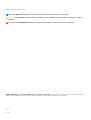 2
2
-
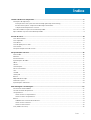 3
3
-
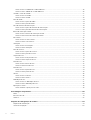 4
4
-
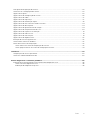 5
5
-
 6
6
-
 7
7
-
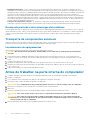 8
8
-
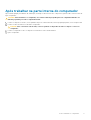 9
9
-
 10
10
-
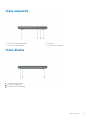 11
11
-
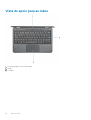 12
12
-
 13
13
-
 14
14
-
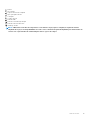 15
15
-
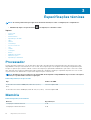 16
16
-
 17
17
-
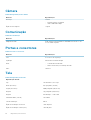 18
18
-
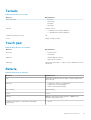 19
19
-
 20
20
-
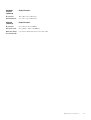 21
21
-
 22
22
-
 23
23
-
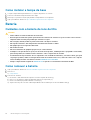 24
24
-
 25
25
-
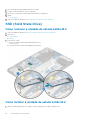 26
26
-
 27
27
-
 28
28
-
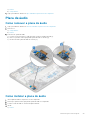 29
29
-
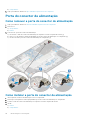 30
30
-
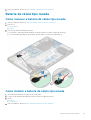 31
31
-
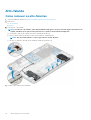 32
32
-
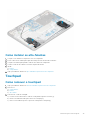 33
33
-
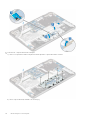 34
34
-
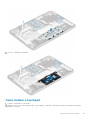 35
35
-
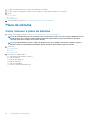 36
36
-
 37
37
-
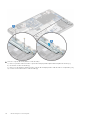 38
38
-
 39
39
-
 40
40
-
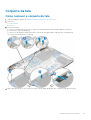 41
41
-
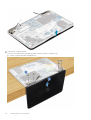 42
42
-
 43
43
-
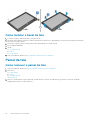 44
44
-
 45
45
-
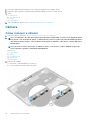 46
46
-
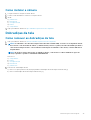 47
47
-
 48
48
-
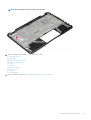 49
49
-
 50
50
-
 51
51
-
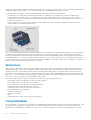 52
52
-
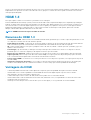 53
53
-
 54
54
-
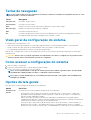 55
55
-
 56
56
-
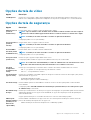 57
57
-
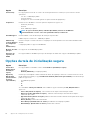 58
58
-
 59
59
-
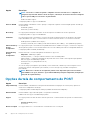 60
60
-
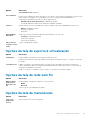 61
61
-
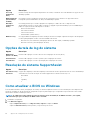 62
62
-
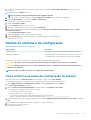 63
63
-
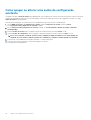 64
64
-
 65
65
-
 66
66
-
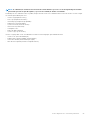 67
67
Dell Latitude 3190 Manual do proprietário
- Tipo
- Manual do proprietário
Artigos relacionados
-
Dell Vostro 3582 Manual do proprietário
-
Dell Latitude 7390 Manual do proprietário
-
Dell Latitude 5490 Manual do proprietário
-
Dell Vostro 3478 Manual do proprietário
-
Dell Latitude 5590 Manual do proprietário
-
Dell Latitude 5424 Rugged Manual do proprietário
-
Dell Latitude 7424 Rugged Extreme Manual do proprietário
-
Dell Latitude 5424 Rugged Manual do proprietário
-
Dell Latitude 5420 Rugged Manual do proprietário
-
Dell Latitude 7424 Rugged Extreme Manual do proprietário